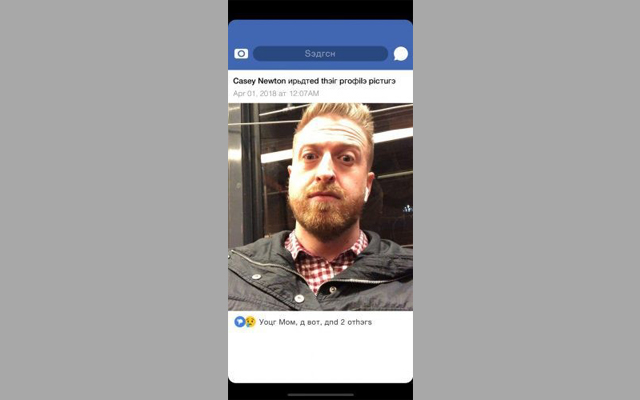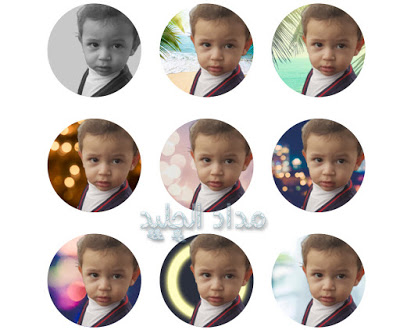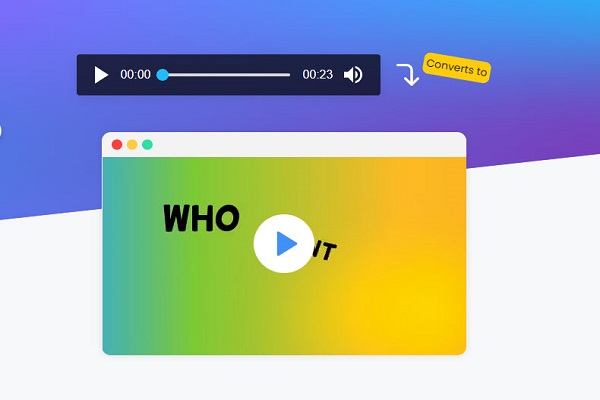موسوعة كيفية تسجيل اللعب على PS4 في عام 2021
تقدم هذه المقالة كل التفاصيل حول كيفية تسجيل اللعب على PS4 بشكل مثالي. لا تلعب الألعاب بمفردك وشارك لحظاتك مع الأصدقاء الآن!
أعلنت PS5 و Xbox Series التي صدرت في نوفمبر من العام الماضي عن بداية الجيل التاسع من وحدات التحكم ، ولكن ليس نهاية الجيل الثامن. تخبرنا التجربة القديمة أن وحدات تحكم الجيل الأخير ستظل تهيمن على السوق في أول عامين أو ثلاثة أعوام منذ تحديث الجيل. بالنظر إلى أن جائحة Covid-19 يعيق تقدم ألعاب وحدة التحكم الجديدة ، فلم يفت الأوان بعد لامتلاك وحدة تحكم قديمة في عام 2021.
PS4 ، الفائز بلا منازع في حرب أجهزة الألعاب من الجيل الثامن ، لديه عدد لا يحصى من الإبداعات الحصرية ذات المستوى العالمي ، على سبيل المثال: سلسلة Uncharted و God of War و Last of US II. على الرغم من أن معظمها عبارة عن ألعاب فردية ، إلا أن مشاركة اللحظات الممتازة على منصات أخرى متاحة. إذا كنت لا تزال في حيرة من أمرك بشأن كيفية تسجيل طريقة اللعب على PS4 ومشاركتها مع أصدقائك عبر الإنترنت ، فستجد أفضل إجابة في هذه المقالة.

يفتح نظام PS4 افتراضيًا وظيفة التسجيل على الرغم من أنك لم تتصل بها مطلقًا. للتأكد من أن إعداد السجل يناسب طلبك ، من الأفضل أن تتحقق منه قبل الانتقال إلى الفصول التالية.
انتقل إلى صفحة PS4 الرئيسية —> الإعداد —> المشاركة والبث لتغيير الإعدادات الافتراضية.
نوع التحكم في زر المشاركة: لتخصيص موضع الزر. المشاركة هي الزر بجانب زر الاتجاهات. (يتم عرض نوعين مختلفين. يُقترح الاحتفاظ بالنوع الأول حسب تفضيلاتك. تستند المحتويات أدناه إلى الخيار الأول أيضًا.)
مدة مقطع الفيديو: لتحديد مدة التسجيل. في الوقت الحالي ، يوفر نظام الإصدار 8.03 8 خيارات: 30 ثانية ، 1 دقيقة ، 3 دقائق ، 5 دقائق ، 10 دقائق ، 15 دقيقة ، 30 دقيقة و 60 دقيقة.
إعداد لقطة الشاشة: لإعداد تفضيل لقطة الشاشة.
إعداد البث: لإعداد تفضيل البث.
إعداد مشاركة الصوت: لتحديد ما إذا كنت تريد تسجيل الصوت في الميكروفون أم لا والاحتفال بفيديو اللعب. إذا كنت تبحث عن طريقة لكيفية تسجيل طريقة اللعب والصوت على PS4 ، فمن الأفضل وضع دائرة حول كل هذه الخيارات.
الربط بخدمات أخرى: لربط حساب PS4 الخاص بك بقناة Twitter و Facebook و Youtube بحيث يمكنك تحميل طريقة اللعب الخاصة بك على هذه الأنظمة الأساسية بسهولة وبشكل مباشر.
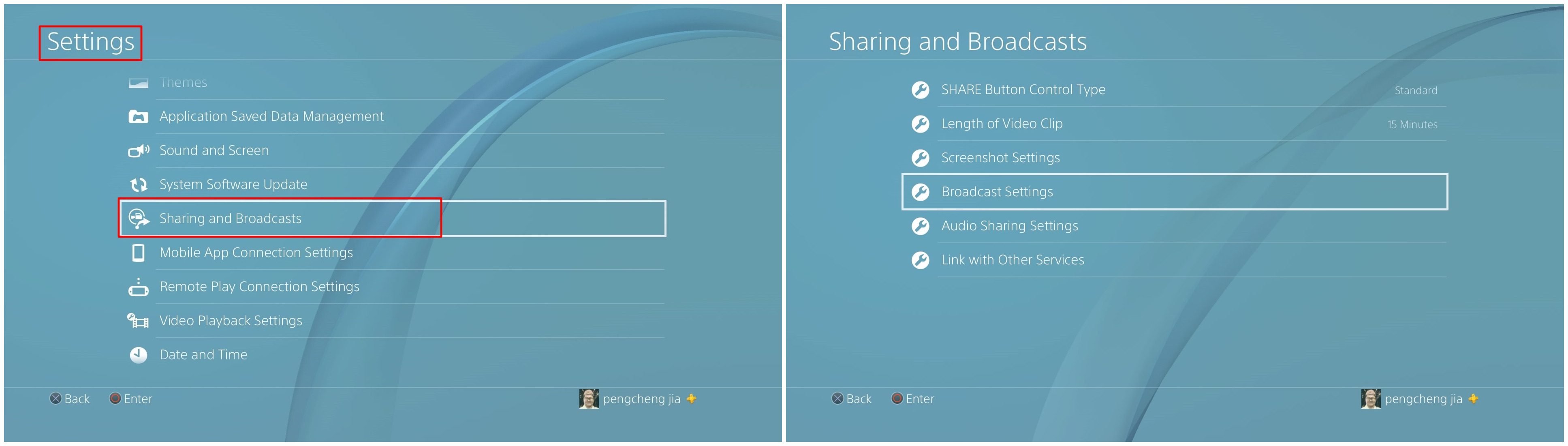
كيفية إيقاف تشغيل اللعب على PS4 ؟ في الوقت الحالي ، لا يتوفر إيقاف تشغيله. يمكنك تغيير مدة التسجيل إلى 30 ثانية لتقليل تأثيرها.
كيفية تسجيل اللعب على PS4 – ابدأ تشغيل ألعابك
العودة إلى الجزء المألوف الخاص بك. يجب عليك تشغيل لعبة PS4 قبل الاتصال بكيفية تسجيل طريقة اللعب على PS4.
اضغط على زر أيقونة PS في Dualshock4 للعودة إلى الصفحة الرئيسية ، وحدد اللعبة التي تريد تسجيلها باستخدام زر الاتجاه أو العصا اليسرى. ثم اضغط على O أو X لبدء لعبتك. عادةً ، يضغط اللاعبون الآسيويون على O بينما يفضل اللاعبون الأوروبيون أو NA استخدام X لإطلاق ألعاب PS4 وفقًا لموائل سابقة مختلفة.
الآن كل شيء جاهز. تنبيه: لا تسمح معظم ألعاب PS4 للمستخدمين بأخذ لقطات شاشة أو تسجيل مقاطع فيديو أثناء تحميل اللعبة بسبب حماية الخصوصية. عندما لا تتمكن من التسجيل في جزء معين من اللعبة ، لا تشعر بالارتباك. إنه ليس خطأ النظام.
كيفية تسجيل طريقة اللعب السابقة على PS4 – ابدأ التسجيل
حان الوقت .
و أفضل طريقة لاللعب سجل في PS4 تم إدراجها في النظام. هناك طريقتان مختلفتان لبدء تشغيل وظيفة التسجيل. في الأساس ، كل ما عليك فعله هو الضغط مرتين على زر المشاركة وستظهر أيقونة صغيرة في الجانب الأيسر العلوي من الشاشة لإعلامك بأن النظام في مهمة تسجيل. تعتمد مدة التسجيل وبعض التفضيلات الأخرى على إعدادك يدويًا ، بالإشارة إلى How to Record Gameplay on PS4 – Custom Setting هذه المقالة.
هناك طريقة أخرى لبدء تشغيل وظيفة التسجيل وهي الضغط مرة واحدة على زر المشاركة لبدء التسجيل يدويًا. تتيح لك هذه الطريقة تحرير المزيد من إعدادات التسجيل مرة أخرى. أيضًا ، سيقوم النظام تلقائيًا باختيار آخر 15 دقيقة (الافتراضي. يعتمد طول التسجيل على الإعداد الخاص بك. تحقق من الجزء الأول من هذه المقالة) على أنها طريقة اللعب. كل ما عليك فعله هو الضغط على الزر □ لحفظ طريقة اللعب.
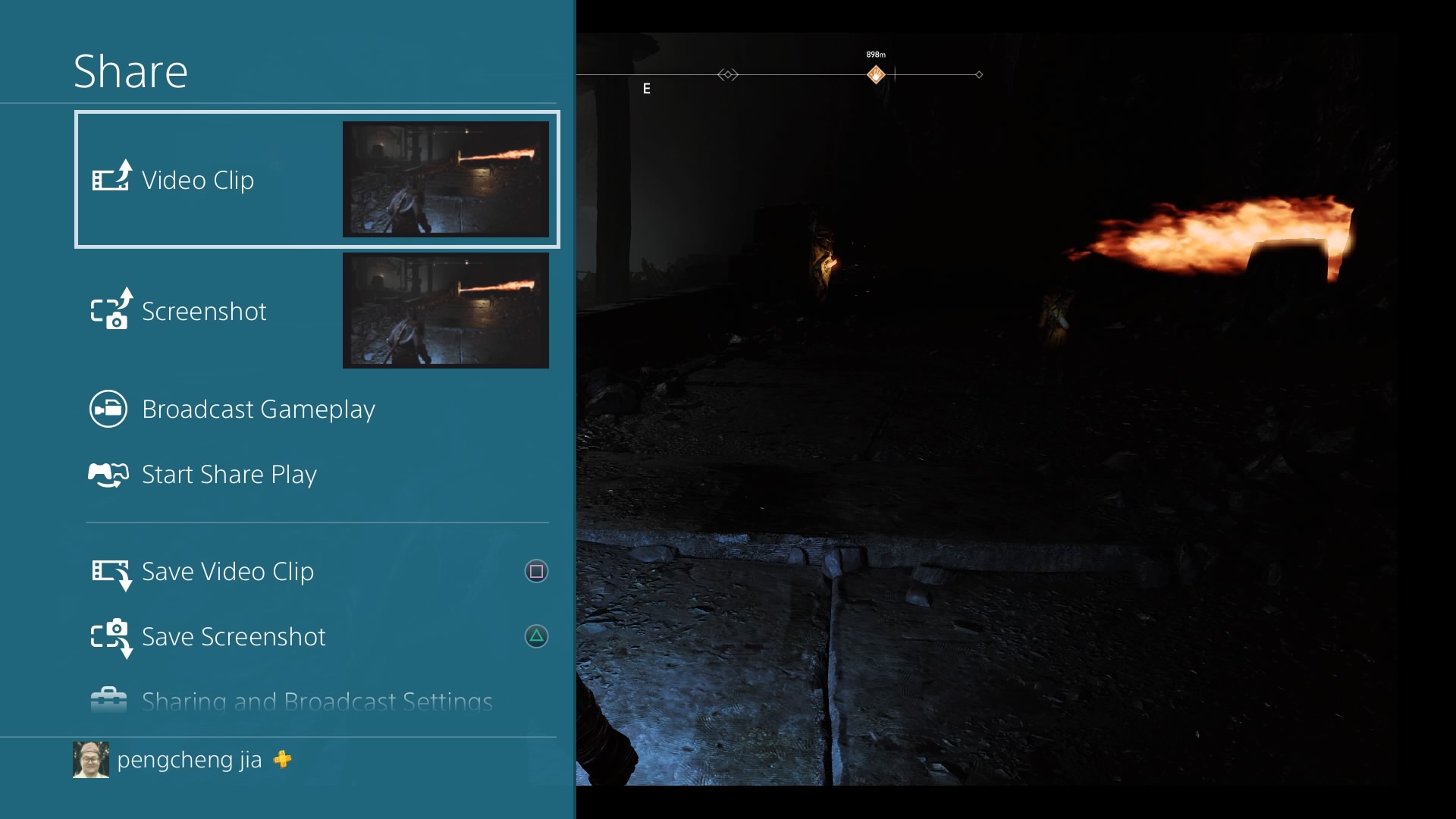
كيفية تسجيل اللعب على PS4 – تحرير التمييز
يجب أن تلاحظ بالفعل وظيفة “مقطع فيديو” في الصورة. هذا هو جزء الإصدار على PS4. لسوء الحظ ، فإن قص الفيديو هو الوظيفة الوحيدة لتحرير مقاطع الفيديو على PS4.
لنفترض أنك قمت بالفعل بحفظ طريقة اللعب على PS4. يمكنك الذهاب للتحقق من التخزين الخاص بك للعثور عليهم وتعديلهم مباشرة. المسار: صفحة PS4 الرئيسية -> الإعداد -> التخزين -> تخزين النظام -> Capture Galley. حدد الفيديو الذي تريد تحريره واضغط على زر الخيار ، ثم حدد اقتطاع. يمكنك أيضًا تسجيل طريقة اللعب على PS4 وتعديلها في غضون ذلك. اضغط على زر “مشاركة” لفتح قائمة “مشاركة” وحدد مقطع فيديو. يمكنك الآن الانتقال مباشرة إلى الأداة لتحرير طريقة اللعب التي يتم تسجيلها تلقائيًا.
في صفحة Trim ، يمكنك تغيير نقطة البداية والتوقف في طريقة اللعب المسجلة. يمكنك فقط القص في فواصل زمنية مدتها 10 ثوانٍ بشكل افتراضي. من خلال تحديد القائمة والمزيد من الخيارات من القائمة المنسدلة لتغيير الإعداد الافتراضي. بعد ذلك ، استخدم لوحة D على وحدة التحكم لاختيار نقطة البداية واختر “ابدأ من هنا” للتأكيد. بعد ذلك ، كرر ذلك لتحديد نقطة النهاية واختر “إنهاء هنا”. اضغط على “موافق” لإنهاء تحرير طريقة اللعب. يمكنك الآن الكتابة فوق طريقة اللعب القديمة لحفظها كطريقة جديدة.
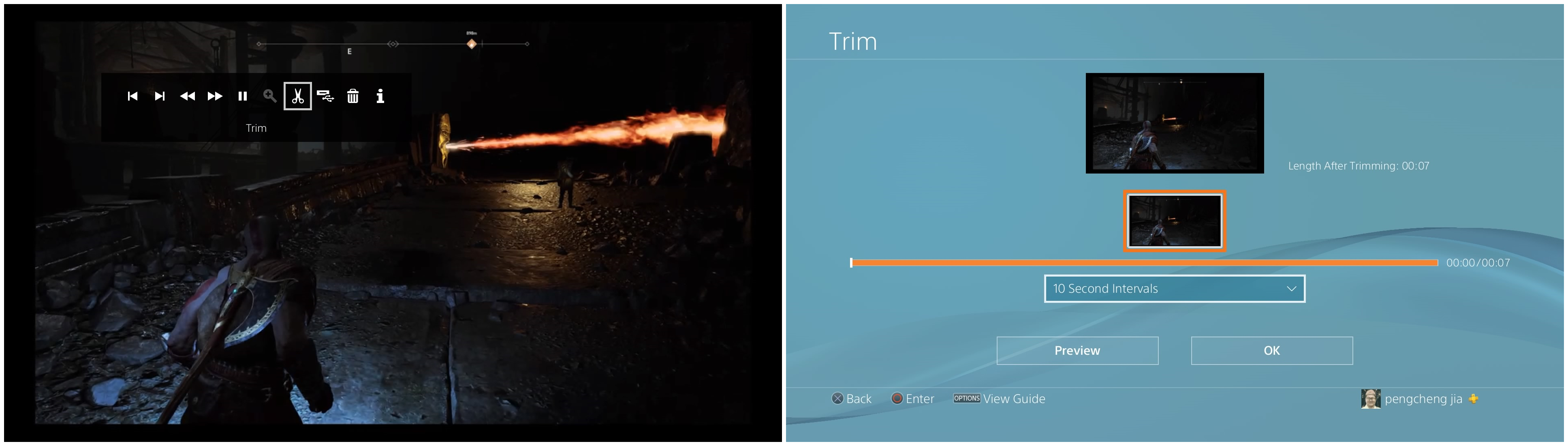
كيفية تسجيل اللعب على PS4 – شارك أسلوب اللعب الخاص بك على المنصة الاجتماعية
لقد انتهيت من التسجيل والتحرير ، وحان الوقت للنظر في المشاركة.
بعد التحرير ، حدد مشاركة للمشاركة في مقطع الفيديو عبر الإنترنت. تدعمك هذه الوظيفة في تحميل اللعبة مباشرة على Twitter و Youtube. إذا كانت هذه هي المرة الأولى التي تتصل فيها بالخدمة عبر الإنترنت ، فيجب عليك إدخال معلومات حسابك لربط حساب PS4 الخاص بك بوسائل التواصل الاجتماعي. يمكن تحميل مقطع فيديو واحد فقط في وقت واحد.
كيفية تسجيل اللعب على PS4 – انسخ طريقة اللعب الخاصة بك إلى جهاز الكمبيوتر
يمكنك أيضًا نسخ طريقة اللعب الخاصة بك في حالة حفظها على المستوى المحلي. قبل الخطوة ، يجب أن يكون لديك جهاز USB وتوصيله بجهاز PS4 الخاص بك.
انتقل إلى صفحة PS4 الرئيسية -> الإعداد -> التخزين -> تخزين النظام -> معرض الالتقاط للعثور على الصورة التي تريد حفظها. اضغط على زر الخيار وحدد نسخ إلى جهاز تخزين USB.
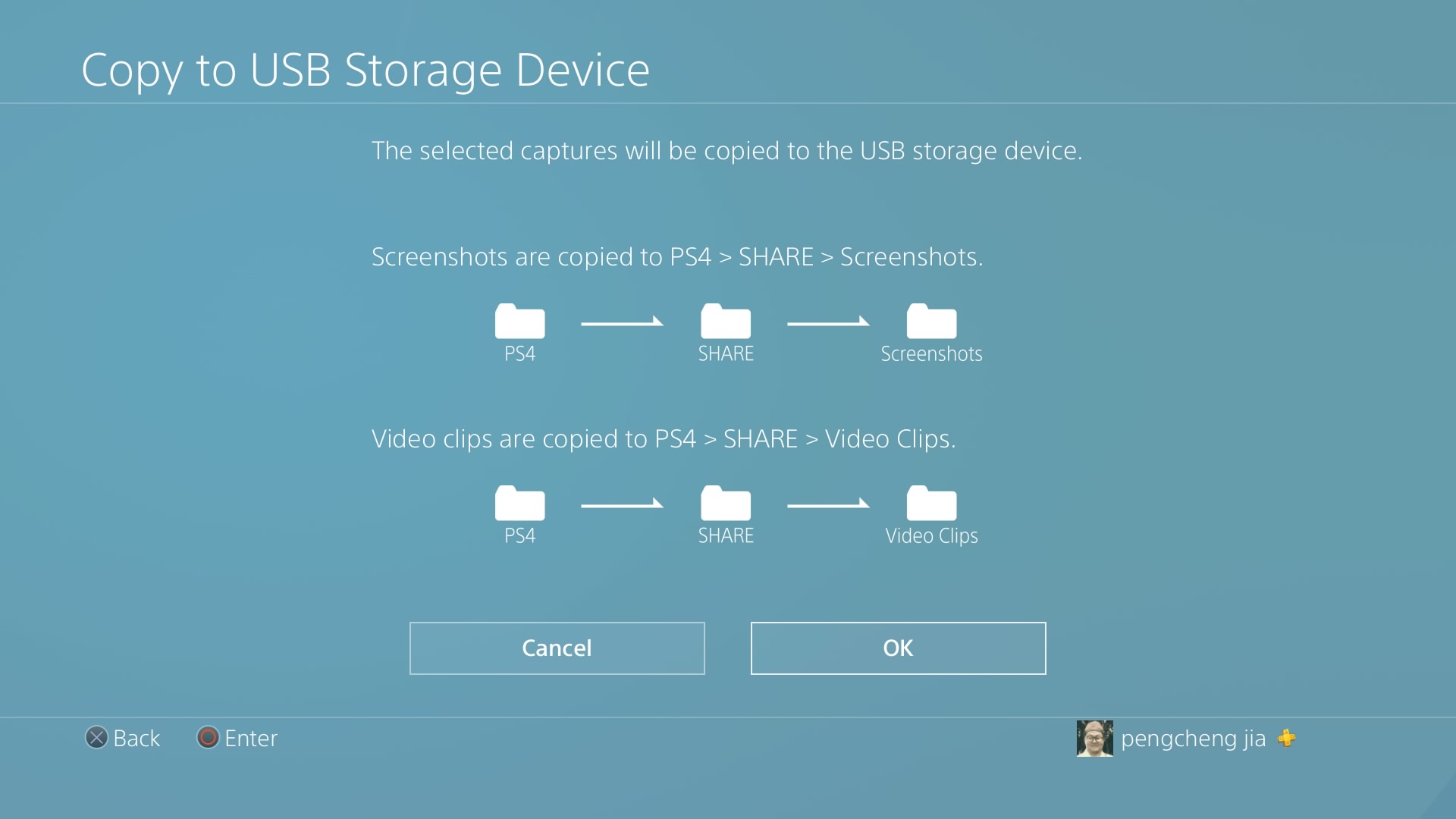
أخيرًا ، أدخل جهاز USB في جهاز الكمبيوتر الخاص بك وابحث عن طريقة اللعب الخاصة بك. انسخه واحفظه في الملف المحلي.
كيفية تسجيل اللعب على جهاز الكمبيوتر
أنشأت سوني العديد من الروائع على PS4 آخر 8 سنوات. بعضها حصري على PS4. هذا يجعل الحصول على كيفية التسجيل على PS4 بالصوت ضروري للغاية. ومع ذلك ، فإن الكثير من الألعاب الرائعة هي أيضًا حصرية على الكمبيوتر الشخصي ، على سبيل المثال: سلسلة Total War وألعاب Paradox Interactive. ناهيك عن نقل بعض ألعاب وحدة التحكم الحصرية إلى الكمبيوتر الشخصي في السنوات الأخيرة. أصبح شراء جهاز كمبيوتر عالي الأداء موجة.
ل لديها المزيد من الوظائف. يمكنك تحديد منطقة التسجيل من الشاشة بأكملها إلى منطقة صغيرة فقط.
ل يدعم تحويل صيغ متعددة بحرية ، مما يريح أي جهاز رقمي. إنها مهمة سهلة للغاية لحفظ ميزات اللعبة على أجهزة مختلفة ومشاهدتها أينما كنت.
على عكس الكمبيوتر الشخصي ، يقرر النظام البيئي على PS4 أن المستخدمين ليس لديهم خيار سوى استخدام المسجل الافتراضي. لذلك لا يوجد سوى حل واحد إذا كنت تريد معرفة كيفية تسجيل اللعب على PS4 . لحسن الحظ ، يعمل على الأقل بشكل جيد في التسجيل من خلال تحقيق تسجيل HD و 0 تأخير. لمزيد من التحرير ، من الأفضل أن تفكر في نسخها على جهاز الكمبيوتر واستخدام أداة خارجية. iFun Screen Recorder هو أحد الخيارات الرائعة. أيضًا ، إذا كنت من محبي ألعاب الكمبيوتر ، فهو أفضل رفيق لتسجيل أبرز ألعاب الكمبيوتر. سيكون Wish iFun Screen Recorder مكافأتك في المستقبل.